Korjaa Microsoft Teams: Anteeksi, emme voineet yhdistää sinua

Näetkö usein virheen "Anteeksi, emme voineet yhdistää sinua" MS Teamsissa? Kokeile näitä vianetsintävinkkejä päästäksesi eroon tästä ongelmasta heti!
Pelien pelaaminen PS4:llä sattuu olemaan jokaisen pelaajan fantasia! Se on yksi parhaista pelikonsoleista, joka tarjoaa merkittävän virkistyskokemuksen. PS 4 voi pitää meidät liimautuneena sohvaihimme koko päivän ilman, että silmät räpytetään tuntikausia. Ei ole väliä kuinka monta peliä lataat älypuhelimeesi, mutta pelien pelaaminen Play Stationilla on täysin uusi viihteen taso.
PlayStation 4 on Sonyn nykyisen sukupolven pelikonsolit, jotka ovat saavuttaneet valtavan suosion käyttäjien keskuudessa kaikkialla maailmassa. Mutta kaikki vempaimet eivät ole 100% täydellisiä, eihän? PS4:n julkaisun jälkeen käyttäjät ovat kohdanneet monia yleisiä ongelmia. Sony julkaisi aina silloin tällöin uusia virheenkorjauksia ja laiteohjelmistopäivityksiä ratkaistakseen nämä ongelmat, mutta se ei silti ole täysin immuuni häiriöiltä.
Kuvan lähde: Digital Trends
Tässä on luettelo viidestä yleisimmästä PS4-ongelmasta sekä niiden pikakorjaukset, jotka tekevät Play Station -pelikokemuksestasi paljon ilahduttavamman ja miellyttävämmän. Kaikkien näiden mahdollisten ratkaisujen avulla voit korjata nämä häiriöt niin, että pelikokemus ei missään tapauksessa rajoitu.
Kuunnellaan ne yksitellen.
Sininen merkkivalo
Kyllä, tämä on luultavasti yksi yleisimmistä PS4-ongelmista, josta monet käyttäjät ovat valittaneet. Pelikonsolin siniset merkkivalot jatkavat vilkkumista ja tämä käy ehdottomasti hermoillemme. Se todennäköisesti viittaa siihen, että laitteistossa on jonkinlainen toimintahäiriö ja jotain on vialla taustalla.
Kuvan lähde: Yahoo
Tässä on muutamia asioita, joita voit yrittää korjata tämän tappavan sinisen merkkivalon vilkkumiseen liittyvän ongelman.
Päivitä laiteohjelmisto: Perusasiat, joita voit kokeilla, on television laiteohjelmiston päivittäminen. Jos omistat Smart TV:n, tarkista uusimmat laiteohjelmistopäivitykset asetuksista. Päivitä sitten televisiosi uusimmalla laiteohjelmistoversiolla sulavamman pelikokemuksen saamiseksi.
Nollauskonsoli: Hard reset -vaihtoehto toimii kuin taikuutta melkein jokaisessa vempaimessa. Nollaa PlayStation 4 -konsoli napauttamalla ja pitämällä virtapainiketta painettuna muutaman sekunnin ajan, kunnes se lopulta sammuu ja näet oranssin valon. Käynnistä konsoli uudelleen normaalisti, koska PS4:n käynnistäminen tällä tavalla saattaa korjata useimmat yleiset ongelmat.
Irrota virtajohto: Kun kaikki on kytketty PÄÄLLE, yritä irrottaa PS4:n päävirtajohto, kunnes se lopulta sammuttaa pelikonsolin. Kytke se takaisin muutaman sekunnin kuluttua ja katso, korjasiko sinisen valon vilkkumisongelma.
Lue myös:-
Lataa nyt PS4-pelejä älypuhelimella Nyt voit ladata PS4-pelejä myös älypuhelimestasi riippumatta siitä, missä olet. Opi lataamaan...
Punainen merkkivalo
Tämä on luultavasti vakavampi ongelma kuin sininen LED-merkkivalo. Jos konsolin punainen LED-valo vilkkuu jatkuvasti, se tarkoittaa vakavaa laitteistovikaa tai ylikuumenemisongelmaa.
Korjataksesi tämän, sinun tulee välittömästi sammuttaa PS4:n virtalähde ja antaa sille jonkin aikaa levätä. Varmista myös, että PS4:lläsi on hyvin tuuletettu ympäristö, jotta lämmitetty huonelämpötila ei vaikuta siihen.
Vioittunut HDMI-kaapeli
Kuvan lähde: Android Central
Jos PS4-konsolisi HDMI-portti tai kaapeli on vaurioitunut, se keskeyttää äänen/videon toiston ja vaikeuttaa pelikokemustasi. Voit korjata tämän tarkistamalla HDMI-portin läheisessä Sony-liikkeessä tai ostamalla uuden HDMI-kaapelin ja katsomalla, onko toistossa parannusta. Kokeile eri HDMI-kaapeleita ja testaa, missä todellinen ongelma piilee.
Yhteysongelmat
Katkeaako PS4-konsolisi yhteys yhä uudelleen? Tämä tapahtuu pääasiassa silloin, kun useat aktiiviset käyttäjät ovat juuttuneet tai ylikuormittuneet Play Station -palvelimiin. Ainoa mahdollinen ratkaisu tämän korjaamiseen on odottaa hetki ja yrittää sitten uudelleen muodostaa yhteys. Lisäksi, jos sinulla on jatkuvasti yhteysongelmia, voit siirtyä Sonyn viralliselle verkkosivustolle ja yrittää ladata laiteohjelmiston mistä tahansa muusta vaihtoehtoisesta lähteestä.
Tallennustila loppumassa
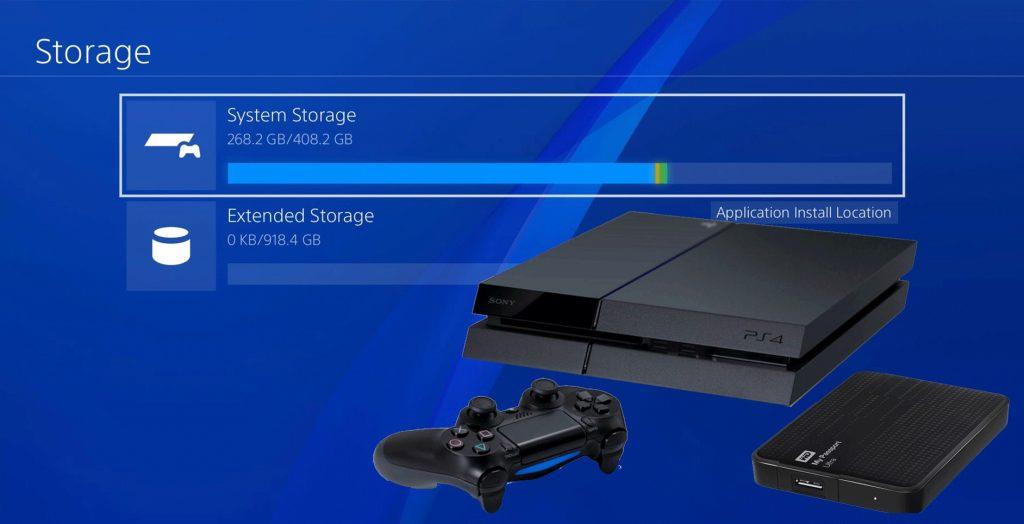
Kuvan lähde: Paina Start
Jos omistat PlayStation 4 Pron, olet melko onnekas, sillä sen mukana tulee 1 Tt:n tallennuskapasiteetti. Mutta loput, kaikki PS4-versiot tukevat yleensä 500 Gt:n sisäistä muistitilaa, joka täyttyy nopeasti peleistä ja muista tiedoista.
Voit korjata tämän ongelman yhdistämällä ulkoisen kiintolevyn laajennettuna tallennusvaihtoehtona, jotta voit nauttia suosikkipeliesi pelaamisesta huolehtimatta tallennustilasta.
Täytyy lukea:-
Kuinka pelata PS4-pelejä PC:llä/Macilla käyttämällä... Tiesitkö, että voit pelata PS4:ää Macilla tai PC:llä etäpelin avulla? Joo, nyt voit...
Paketoida
Jos olet PS4-käyttäjä, olemme varmoja, että olet kokenut nämä ärsyttävät ongelmat pelikonsolisi kanssa. Toivomme, että nämä nopeat korjaukset yleisimpiin PS4-ongelmiin auttavat sinua voittamaan nämä ongelmat, jotta voit saada kaiken irti pelikokemuksestasi.
Onnea kaverit!
Näetkö usein virheen "Anteeksi, emme voineet yhdistää sinua" MS Teamsissa? Kokeile näitä vianetsintävinkkejä päästäksesi eroon tästä ongelmasta heti!
Tarvitsetko toistuvien kokousten aikataulutusta MS Teamsissa samoille tiimin jäsenille? Opi, kuinka perustaa toistuva kokous Teamsissa.
Onko sinulla RAR-tiedostoja, jotka haluat muuntaa ZIP-tiedostoiksi? Opi, kuinka RAR-tiedosto muutetaan ZIP-muotoon.
Opi, kuinka korjata OneDrive-virhekoodi 0x8004de88, jotta pilvitallennuksesi toimisi jälleen.
Microsoft Teams ei tällä hetkellä tue kokousten ja puheluiden lähettämistä televisioon suoraan. Mutta voit käyttää näyttöpeilausohjelmaa.
Spotify voi olla ärsyttävä, jos se avautuu automaattisesti aina, kun käynnistät tietokoneesi. Poista automaattinen käynnistys seuraamalla näitä ohjeita.
Mietitkö, miten ChatGPT voidaan integroida Microsoft Wordiin? Tämä opas näyttää sinulle tarkalleen, miten se tehdään ChatGPT for Word -lisäosan avulla kolmessa helpossa vaiheessa.
Tällä hetkellä Microsoft Teams Live Events -tilanteissa anonyymiä kysymistä ei voi poistaa käytöstä. Rekisteröityneet käyttäjät voivat jopa lähettää anonyymejä kysymyksiä.
Tässä oppaassa näytämme, kuinka voit vaihtaa oletusarvoisen zoom-asetuksen Adobe Readerissa.
Ristik viittaukset voivat tehdä asiakirjastasi paljon käyttäjäystävällisemmän, järjestelmällisemmän ja saavutettavamman. Tämä opas opettaa sinulle, kuinka luoda ristik viittauksia Wordissä.







